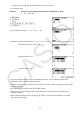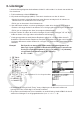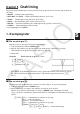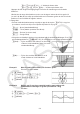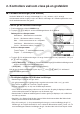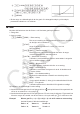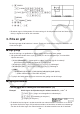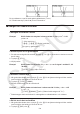User Manual
Table Of Contents
- Innehåll
- Komma igång — Läs det här först!
- Kapitel 1 Grundläggande funktioner
- Kapitel 2 Manuella beräkningar
- Kapitel 3 Listfunktionen
- Kapitel 4 Ekvationer
- Kapitel 5 Grafritning
- 1. Exempelgrafer
- 2. Kontrollera vad som visas på en grafskärm
- 3. Rita en graf
- 4. Lagra en graf i bildminnet
- 5. Rita två grafer på samma skärm
- 6. Manuella grafer
- 7. Använda tabeller
- 8. Dynamiska grafer
- 9. Grafer och rekursionsformler
- 10. Rita en graf av en konisk sektion
- 11. Ändra en grafs utseende
- 12. Funktionsanalys
- Kapitel 6 Statistikgrafer och beräkningar
- 1. Innan du använder statistiska beräkningar
- 2. Beräkna och rita statistiska data för en variabel
- 3. Beräkna och rita statistisk data för variabelpar
- 4. Utföra statistiska beräkningar
- 5. Tester
- 6. Konfidensintervall
- 7. Fördelning
- 8. Inmatnings och utmatningstermer för test, konfidensintervall och fördelning
- 9. Statistisk formel
- Kapitel 7 Finansiella beräkningar (TVM)
- Kapitel 8 Programmering
- Kapitel 9 Kalkylblad
- Kapitel 10 eActivity
- Kapitel 11 Minneshanterare
- Kapitel 12 Systemhanterare
- Kapitel 13 Datakommunikation
- Kapitel 14 PYTHON (endast fx-9860GIII, fx-9750GIII)
- Kapitel 15 Fördelning (endast fx-9860GIII, fx-9750GIII)
- Bilaga
- Examinationslägen (endast fx-9860GIII/fx-9750GIII)
- E-CON3 Application (English) (fx-9860GIII, fx-9750GIII)
- 1 E-CON3 Overview
- 2 Using the Setup Wizard
- 3 Using Advanced Setup
- 4 Using a Custom Probe
- 5 Using the MULTIMETER Mode
- 6 Using Setup Memory
- 7 Using Program Converter
- 8 Starting a Sampling Operation
- 9 Using Sample Data Memory
- 10 Using the Graph Analysis Tools to Graph Data
- 11 Graph Analysis Tool Graph Screen Operations
- 12 Calling E-CON3 Functions from an eActivity
5-4
blir för litet relativt till differentialen mellan T
θ
min- och T
θ
max-inställningarna kommer det
att ta mycket lång tid att rita upp grafen.
• Indatavärdemängden för V-Window-parametrar är som följer:
–9,999999999
E
97 till 9,999999999
E
97
k V-Window-minne
Du kan lagra upp till sex uppsättningar V-Window-inställningar i V-Window-minne som du kan
återkalla när du behöver dem.
u Så här lagrar du V-Window-inställningar
1. Från huvudmenyn, växla till GRAPH -läge.
2. Tryck på !3(V-WIN) för att visa inställningsskärmen för V-Window, och ange önskade
värden.
3. Tryck på 4(STO) för att visa popup-fönstret.
4. Tryck på en sifferknapp för att ange det V-Window-minne där du vill spara inställningarna
och tryck sedan på w. När du trycker på bw lagras inställningarna i V-Window-minne 1
(V-Win1).
u Så här återkallar du V-Window-minnesinställningar
1. Från huvudmenyn, växla till GRAPH -läge.
2. Tryck på !3(V-WIN) för att visa inställningsskärmen för V-Window.
3. Tryck på 5(RCL) för att visa popup-fönstret.
4. Tryck på en sifferknapp för att ange vilket V-Window-minne som du vill hämta inställningar
från och tryck sedan på w. När du trycker på bw återkallas inställningarna i V-Window-
minne 1 (V-Win1).
k Ange grafens värdemängd
Du kan definiera en värdemängd (startpunkt, slutpunkt) för en funktion innan du ritar grafen.
1. Från huvudmenyn, växla till GRAPH -läge.
2. Gör V-Window-inställningarna.
3. Ange funktionstyp och mata in funktionen. Syntaxen för funktionsinmatning är som följer:
Funktion ,!+( [ ) Startpunkt , Slutpunkt !-( ] )
4. Rita grafen.
Exempel Rita en graf för
y = x
2
+ 3 x – 2 med värdemängden – 2 < x < 4.
Använd följande V-Window-inställningar.
Xmin = −3, Xmax = 5, Xscale = 1
Ymin = −10, Ymax = 30, Yscale = 5
1 m GRAPH